
ESET
Mobile Antivirus
Installatie-
en gebruikershandleiding
we protect your digital worlds
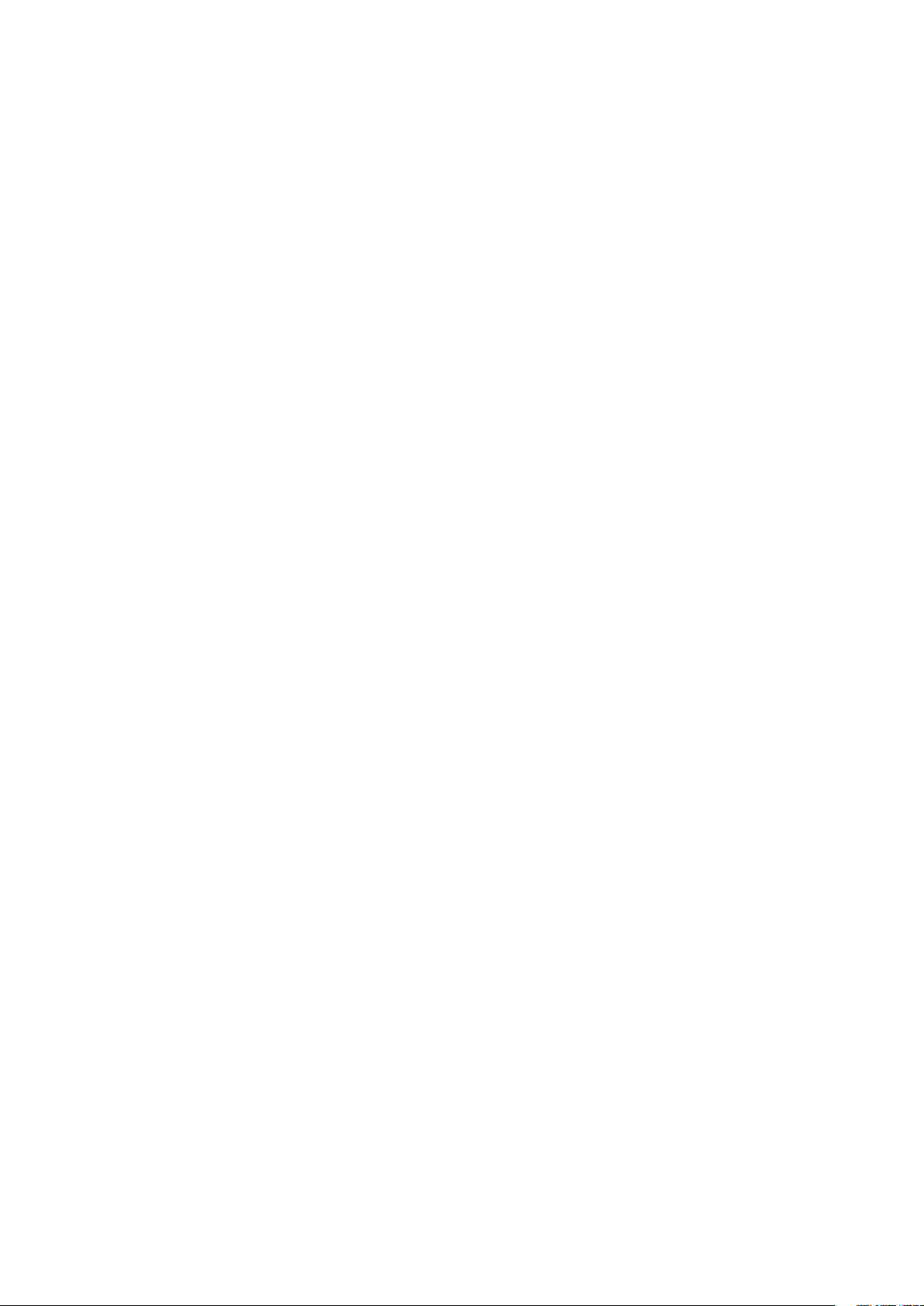
ESET Mobile Antivirus
Copyright © 2009 ESET, spol. s r. o.
ESET Smart Security is ontwikkeld door ESET, spol. s r.o.
Ga voor meer informatie naar www.eset.com.
Alle rechten voorbehouden. Niets uit deze documentatie mag
worden verveelvoudigd, openbaar gemaakt of overgedragen,
in enige vorm of op enige wijze, hetzij elektronisch,
mechanisch, door fotokopie, opname, scan of enige andere
manier, zonder schriftelijke toestemming van de auteur.
ESET, spol. s r.o. behoudt zich het recht voor de beschreven
toepassingssoftware zonder voorafgaande kennisgeving te
wijzigen.
Klantenservice wereldwijd: www.eset.eu/support
Klantenservice Noord-Amerika: www.eset.com/support
REV.
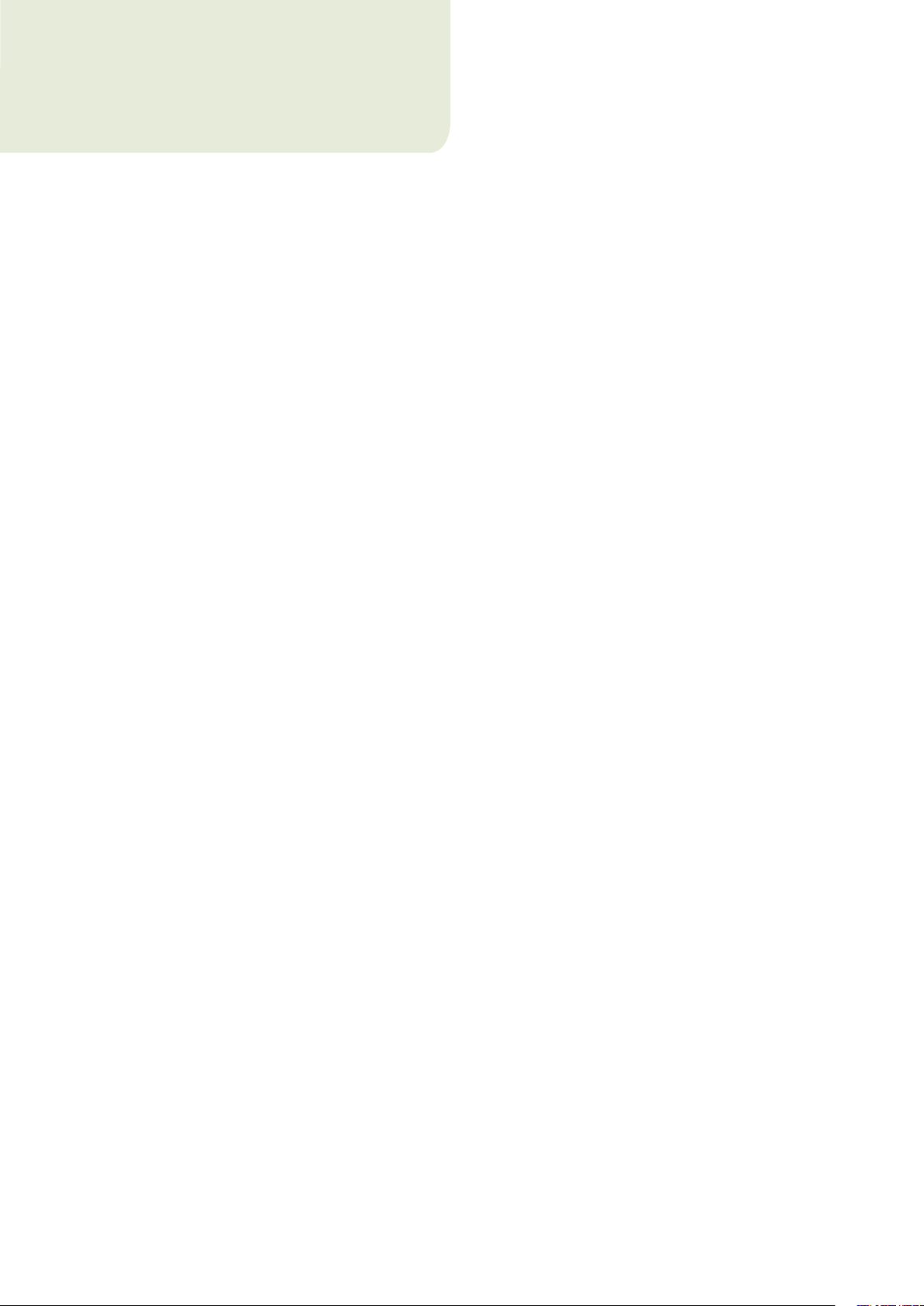
inhoudsopgave
1. Installatie van ESET Mobile Antivirus........4
1.1 Minimale systeemvereisten............................................ 4
1.2 Installatie ..................................................................... 4
1.2.1 Installatie op het apparaat .....................................4
1.2.2 Installatie vanaf uw computer ................................4
1.3 Productactivering ............................................................ 5
1.3.1 Gebruikersnaam en wachtwoord ....................................6
1.3.2 Registratiecode .............................................................6
1.4 Programma verwijderen ................................................ 6
2. On-Access scanner ................................. 7
2.1 Instellingen .................................................................. 7
2.2 On-Access scan testen ................................................... 8
3. On-Demand scanner ..............................8
3.1 Volledig apparaat scannen ............................................. 8
3.2 Een map scannen ..........................................................9
3.3 Instellingen .................................................................. 9
3.4 Scanobjecten instellen ..................................................10
4. Virus gevonden ..................................... 11
4.1 Quarantaine .................................................................11
5. Spamfilter ............................................12
5.1 Instellingen ................................................................. 12
5.2 Witte lijst / zwarte lijst ................................................. 12
5.3 Geblokkeerde (spam) berichten vinden ........................... 13
5.4 Spamberichten verwijderen .......................................... 13
6. Bijwerken ............................................ 14
6.1 Instellingen .................................................................14
7. Logbestanden en statistieken weergeven 15
8. Problemen oplossen ............................. 16
8.1 Verbinding met updateserver is mislukt .........................16
8.2 Mislukte installatie ......................................................16
9. Technische ondersteuning .................... 16
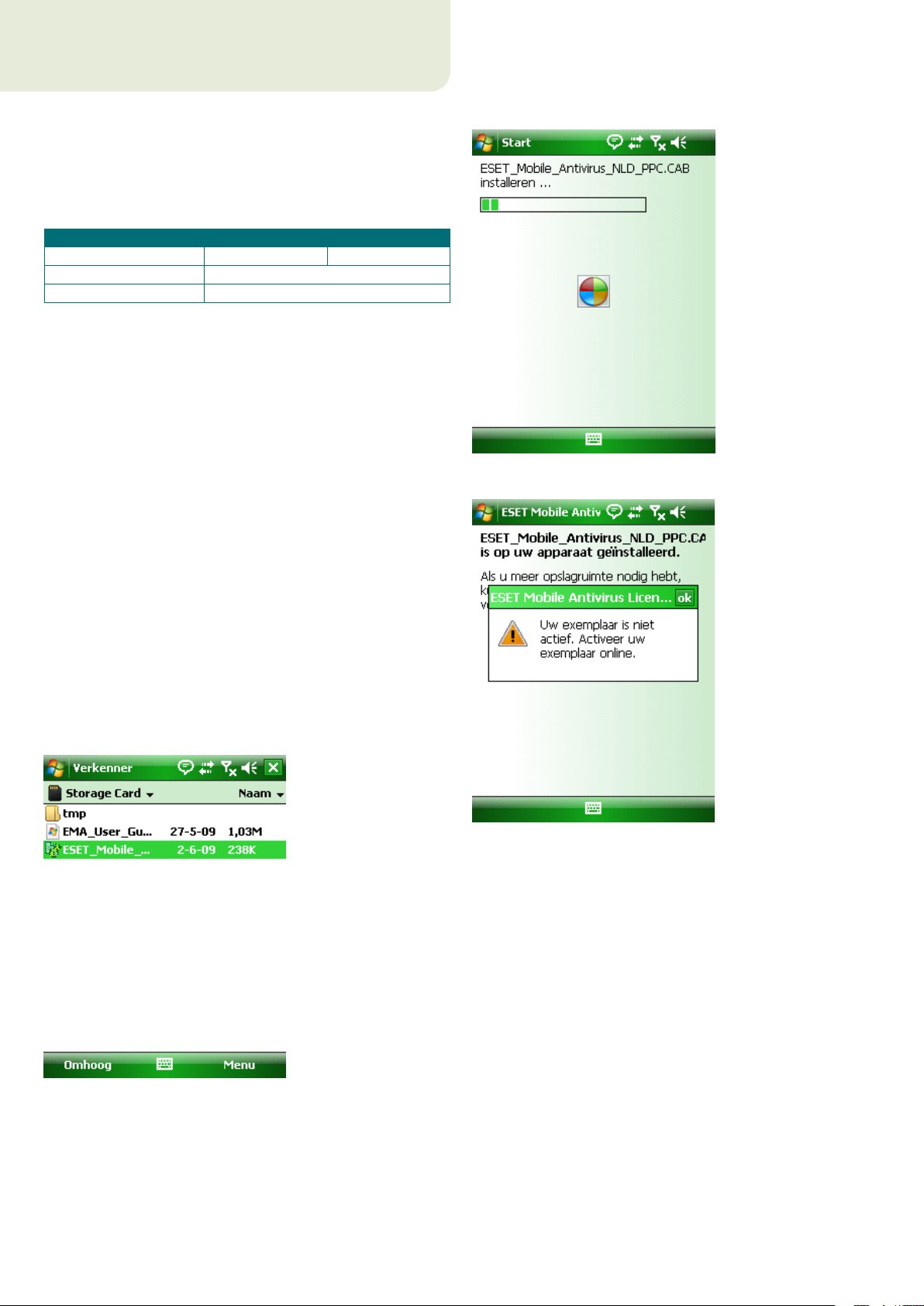
1. Installatie van ESET Mobile Antivirus
1.1 Minimale systeemvereisten
Als u ESET Mobile Antivirus wilt installeren, moet uw
mobiele apparaat aan de volgende minimale vereisten
voldoen:
ESET Mobile Antivirus Aanbevolen Minimaal
Processor 400 Mhz 200 Mhz
Geheugen 1 MB
Besturingssysteem Windows Mobile 5, 6.0 of 6.1
De meeste PDA's en Smartphones voldoen aan deze
vereisten.
1.2 Installatie
Sla alle geopende documenten op en sluit alle actieve
toepassingen voordat u de installatie uitvoert.
U kunt de installatie vanaf uw computer via ActiveSync
(of Windows Mobile Apparaatcentrum in Windows
Vista) of rechtstreeks op het apparaat uitvoeren.
1.2.1 Installatie op het apparaat
Aeelding 1-2 Voortgang van installatie
Als u ESET Mobile Antivirus rechtstreeks op uw
apparaat wilt installeren, downloadt u het CABinstallatiebestand via Wi-Fi, bestandsoverdracht via
Bluetooth of e-mailbijlage (dit is vergelijkbaar met een
MSI-pakket op uw pc).
Wanneer u het CAB-bestand hebt gedownload, tikt uop
Start > File Explorer om het bestand te zoeken. Tik op
het CAB-bestand om het installatieprogramma te starten.
Aeelding 1-3 Installatie is voltooid
De installatie is voltooid wanneer u het bericht ziet dat
in aeelding 1.3 wordt weergegeven. Tik op OK om het
installatieproces te volooien.
Na de installatie kunt u de parameters van het
programma wijzigen. De standaardconfiguratie van
ESET Mobile Antivirus biedt maximale beveiliging tegen
schadelijke programma's.
1.2.2 Installatie vanaf uw computer
Aeelding 1-1 Installatiepakket
4
Als u ESET Mobile Antivirus vanaf uw computer
(bijvoorbeeld met ActiveSync in Windows XP of
Windows Mobile Apparaatcentrum in Windows Vista)
wilt installeren, downloadt u het installatiepakket
(EXE-bestand) en voert u het uit op de computer
waaropuw mobiele apparaat is aangesloten.
Volg de instructies in de installatiewizard.
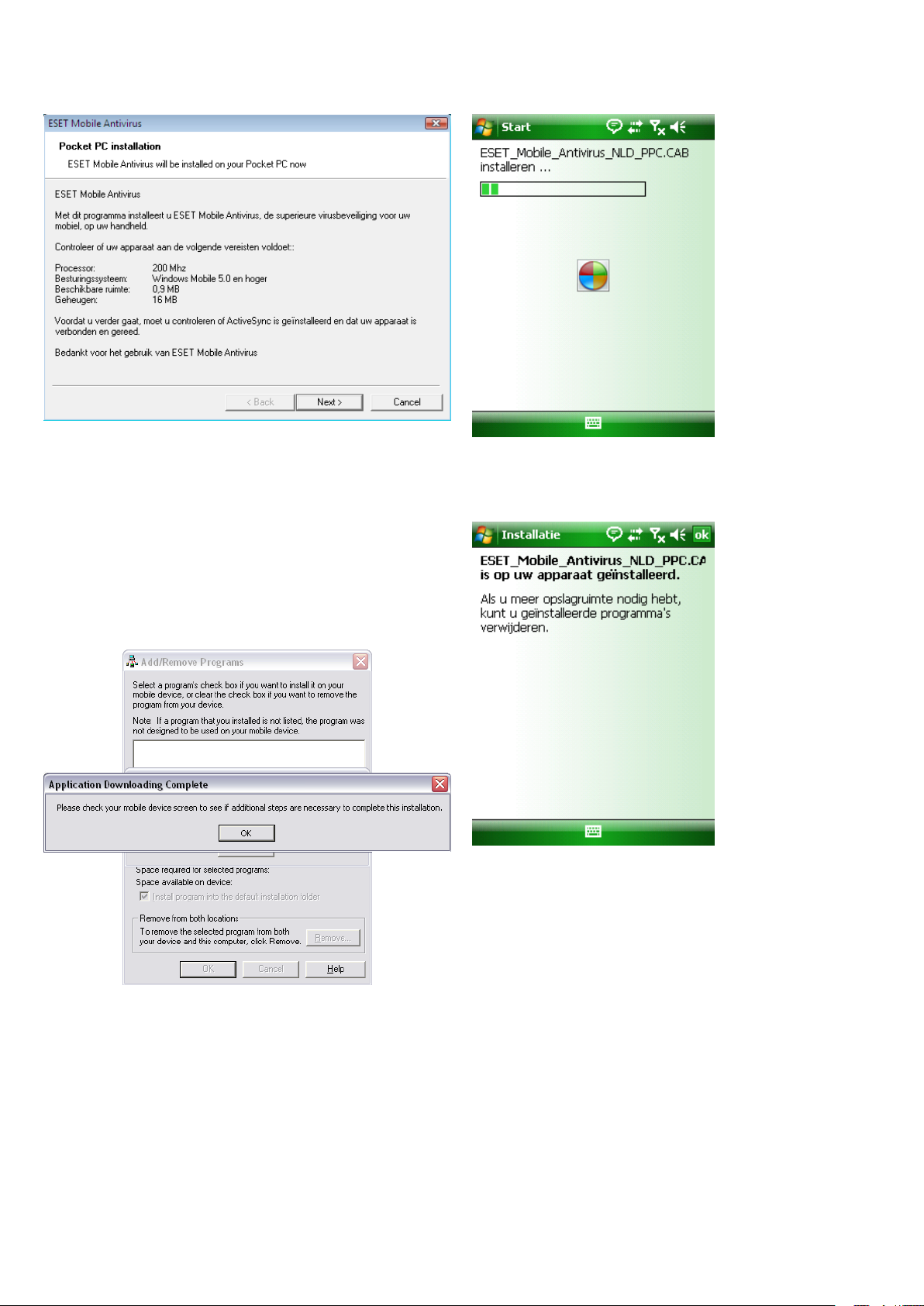
Aeelding 1-4 Het installatieprogramma op een computer
starten
Controleer of uw systeem voldoet aan de minimale
vereisten voor ESET Mobile Antivirus (zie sectie 1.1
“Minimale systeemvereisten”) en klik vervolgens op
Next om door te gaan naar het dialoogvenster met de
licentieovereenkomst voor eindgebruikers (EULA).
Wanneer u de licentieovereenkomst hebt geaccepteerd,
klikt u op Finish om met de installatie op uw mobiele
apparaat te beginnen.
Aeelding 1-6 Het CAB-bestand op het apparaat installeren
Aeelding 1-7 Installatie is voltooid
Aeelding 1-5 Installatie op de computer is voltooid
Wanneer het installatiepakket naar uw mobiele
apparaat is gekopieerd, klikt u op OK om het
installatieprogramma op uw computer af te sluiten.
Alsu de installatie wilt voltooien, volgt u de stappen die
in sectie 1.2.1 zijn beschreven voor het gebruik van het
CAB-installatiebestand.
Wanneer de installatie is voltooid, wordt door het
installatieprogramma in een bericht gemeld dat het
programma is geïnstalleerd. Tik op OK om de installatie
te voltooien. Activeer vervolgens ESET Mobile Antivirus
door de stappen in sectie 1.3 “Productactivering" te volgen.
1.3 Productactivering
Na de installatie moet ESET Mobile Antivirus worden
geactiveerd. Als u niet automatisch wordt gevraagd om
uw product te activeren, tikt u in het hoofdvenster van
het programma op Menu > Activeren. U hebt de keuze
uit twee activeringsmethoden aankelijk van de wijze
waarop u uw product hebt aangeschaft.
5
